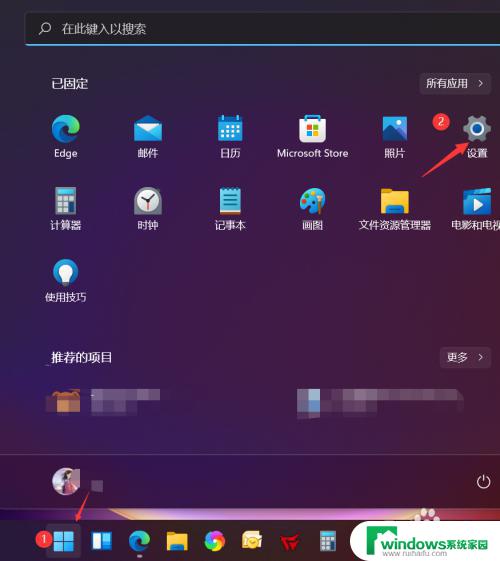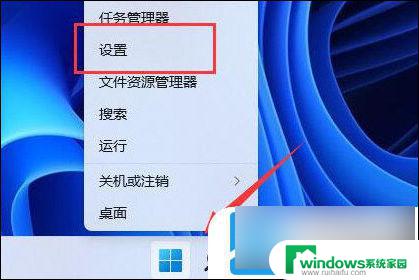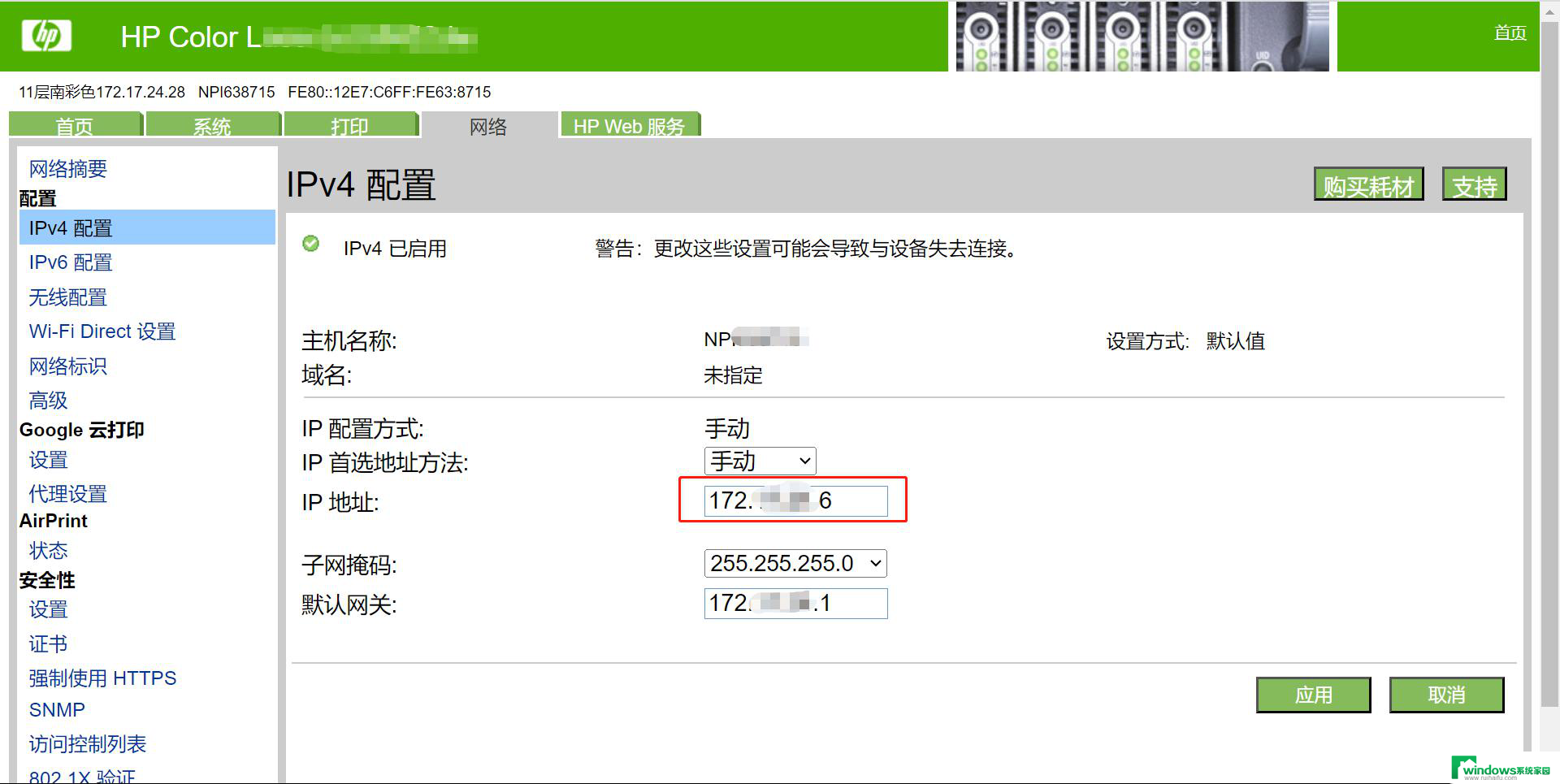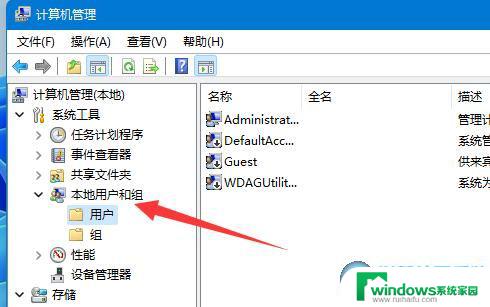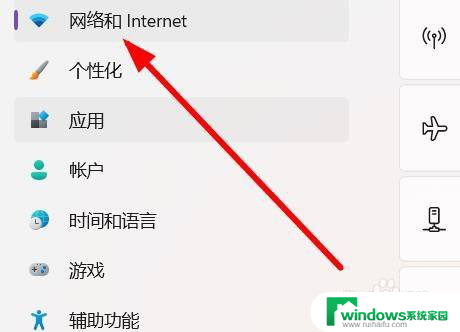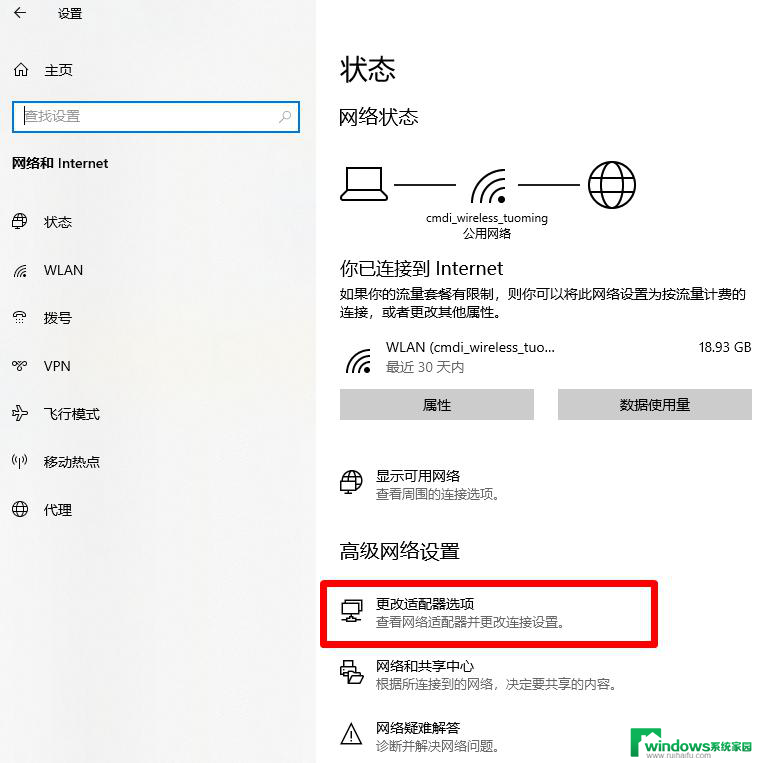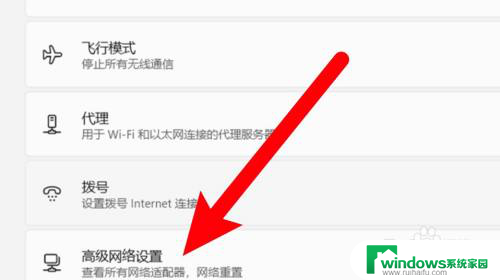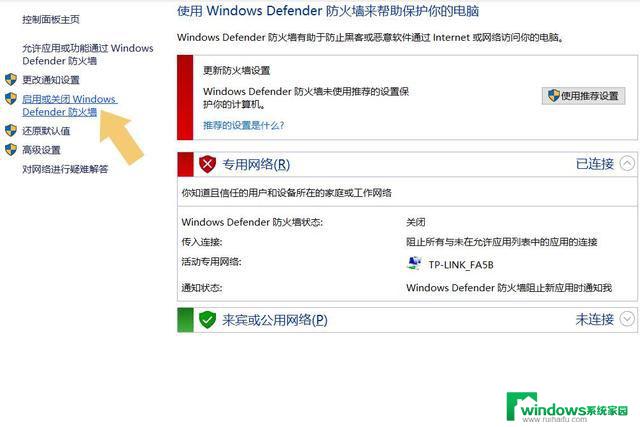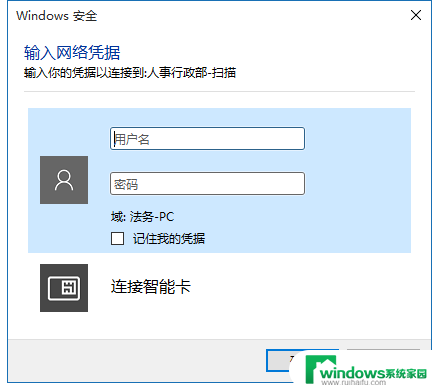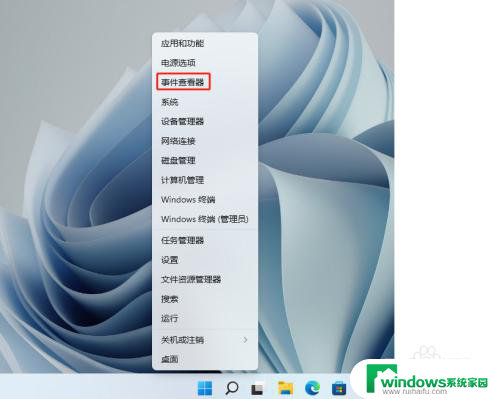win11 怎么以太网在哪 win11怎么查看本机的IPv4和IPv6地址
更新时间:2023-07-09 14:56:00作者:xiaoliu
win11 怎么以太网在哪,Win11作为微软全新推出的Windows操作系统,备受期待和关注,在Win11系统中,以太网的设置和管理也备受关注。针对Win11怎么以太网在哪以及Win11怎么查看本机的IPv4和IPv6地址,我们可以通过以下简单操作来实现。
方法如下:
1.在win11系统最右角联网处点击,弹出相关页面找到“设置”图标点击进入。
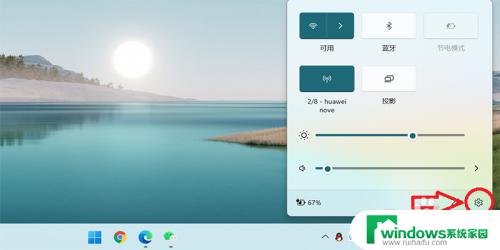
2.在设置页面找到“网络和Internet”选项点击。
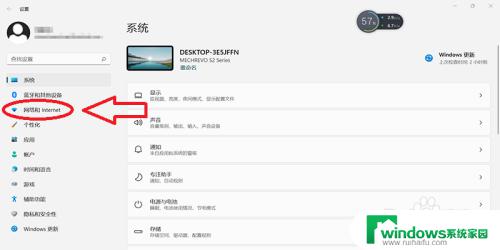
3.进入网络和Internet页面后点击“属性”或者“以太网”进入相关信息页面。
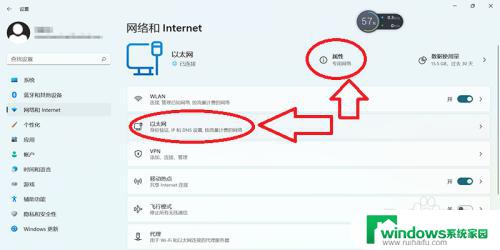
4.如图位置即为目前网络的ipv4和ipv6地址。
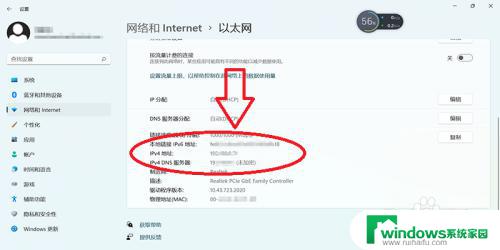
以上是关于如何在Win11上找到以太网的全部内容,有需要的用户可以根据以上步骤进行操作,希望这能对大家有所帮助。